Installation de Debian Squeeze sur Itium 4300🔗
Présentation
J'ai eu l'occasion de récupérer un Itium 4300 il y a près de 3 ans. C'est arrivé par hasard: on me l'a offert en pensant que je pourrais en faire quelque-chose. Cette machine est restée cachée dans un placard jusqu'à ce qu'un déménagement la fasse surgir de l'au-delà. Je me suis donc mis en devoir d'en faire quelque-chose ou de la donner à quelqu'un d'autre si cela n'était pas possible.
Avant de lui trouver une utilité, encore faut-il pouvoir installer un véritable système d'exploitation et comprendre à quel matériel j'ai affaire. C'est ce que j'essaye de résumer ici.
Hardware
Au niveau du matériel, sachez que cette machine ressemble à ça:
C'est un NetPC: un truc pas trop gros avec des performances limitées, sans disque dur et qui consomme théoriquement peu. C'est une machine assez proche de ce que peut offrir un SheevaPlug mais avec une carte vidéo en plus.
Après quelques recherches et, surtout, en regardant les références de la carte-mère après un rapide démontage, j'ai trouvé plus de détails. En fait, les produits Itium commercialisés par IMPACT technologies (un Français) sont des machines rebadgées. Il s'agit en fait de machines du constructeur Taïwanais Teco.
Voici les indications du constructeur sur ce modèle qui est un TR3541:
- Le processeur est un VIA C7 cadencé à 1Ghz. Il utilise le jeu d'instruction x86. On peut donc utiliser la plateforme i386 pour installer Debian dessus.
- Il dispose de 512Mo de RAM: c'est pas grand-chose mais suffisant pour faire un serveur.
- Sa mémoire de masse est une carte compact-Flash de 1Go.
- Ce disque est livré avec Windows XP embeded que je vais me charger de supprimer.
- Ensuite, il y a une connexion Ethernet (classique).
- Il reste un emplacement PCI pour ajouter une carte d'extension. Teco utilise, par exemple, une carte PCI avec des connecteurs téléphoniques. Il s'agit en fait de cartes PCI fabriquées par Digium, la boîte qui est derrière l'IPBX Asterisk.
- L'alimentation est incluse dans le boitier: il suffit d'un simple câble d'alimentation pour alimenter l'engin.
- Le tout doit consommer environ 20W en charge et il n'y a aucun ventilateur.
Voici une vue de la carte mère où on peut distinguer la carte compact- flash et tout le reste.
Passons maintenant à l'installation de Debian.
Installation du système d'exploitation
Aperçu
Avec 1Go de disque dur, il ne faudra pas vouloir installer beaucoup de paquets. Dans l'immédiat, je me contenterai d'un système Debian standard (uniquement les paquets essentiels) et d'un serveur SSH pour pouvoir prendre la main dessus à distance.
En termes de distribution, je vais utiliser Debian stable (c'est-à-dire Squeeze) qui a le mérite d'être… stabilisée ! Plus sérieusement, d-i (Debian Installer, le logiciel d'installation de Debian) est plus fiable en version Squeeze: on peut même s'en servir pour installer Debian testing (aka Wheezy).
Maintenant, il faut répondre à une question essentielle: quel mode d'installation allons-nous retenir ? C'est LA question à régler avant de démarrer quoi que ce soit. En effet, ce NetPC est un peu verrouillé: malgré mes nombreux tests, je n'ai pas trouvé la touche qui permettait d'accéder au BIOS ! Difficile donc de booter sur autre chose que le disque.
Le système d'exploitation pré-installé était MS Windows XP. J'aurais pu envisager d'y installer le Win32-Loader (aka http://goodbye-microsoft.com/) et d'installer Debian à partir de ce point. Une autre solution consistait à utiliser un convertisseur Carte CF/IDE ou SATA pour monter ce périphérique sur une machine standard et y installer un système d'exploitation adapté.
Néanmoins, dans mes recherches d'accès au BIOS, j'ai trouvé que la touche F12 permettait de lancer un boot par PXE (par le réseau). C'est donc dans cette voie que je me suis engagé, sachant que c'est une technique que je maîtrise depuis des années: dans mon ancienne activité, j'ai déployé un système d'installation de machines (Win2000/XP/Debian) qui fonctionnait uniquement par PXE. C'était très pratique pour réinstaller une machine en quelques minutes (de temps effectif de travail).
Revenons à notre Itium et au boot PXE ! Avant que ça fonctionne, il vous faut un serveur DHCP et un serveur TFTP. Les deux vous permettront de lancer un boot depuis la machine distante qui va les interroger tout à tour (DHCP indiquant l'adresse du serveur TFTP). Bien entendu, comme nous voulons utiliser l'installeur Debian, il nous faudra les fichiers d'image que nous déposerons dans le répertoire servi par le serveur TFTP.
Le processus est également décrit dans le manuel Debian ou encore dans cet article (un peu ancien) du site Debian Administration.
Comment c'est branché ?
Pour des questions de logistique (réseau Wifi, pas d'accès à un switch et à un écran en même temps), j'ai utilisé une station de travail comme passerelle entre l'Itium et le réseau Wifi et de permettre un accès à Internet.
Concrètement, j'ai relié l'Itium à cette station par un câble réseau (plus besoin de veiller à prendre un câble croisé). Il est branché sur l'interface eth0 de la passerelle. La station dispose d'une carte Wifi qui est l'interface réseau principale reliée au reste du réseau local (et à Internet par la même occasion) et qui est nommé wlan0.
Nous avons donc une machine qui fera office de passerelle sur laquelle nous allons installer les serveurs DHCP et TFTP.
Configuration réseau de la machine "serveur"
Voilà pour la partie ethernet:
iface eth0 inet static address 192.168.1.1 netmask 255.255.255.0 network 192.168.1.0 broadcast 192.168.1.255
Pour la partie wlan, pas besoin de préciser. Nous sommes sur un réseau IPv4 local 192.168.0.0/24.
Ne pas oublier d'activer cette interface (ifup eth0) sinon le serveur DHCP ne se lancera pas !
Pour assurer le rôle de la passerelle, il faut autoriser les paquets réseaux qui viennent de eth0 à passer vers wlan0 et réciproquement. On peut le faire en modifiant les règles iptables de cette machine. Pour des raisons pratiques, je lance le script suivant:
#!/bin/sh PATH=/usr/sbin:/sbin:/bin:/usr/bin # # delete all existing rules. # iptables -F iptables -t nat -F iptables -t mangle -F iptables -X # Always accept loopback traffic iptables -A INPUT -i lo -j ACCEPT # Allow established connections, and those not coming from the outside iptables -A INPUT -m state --state ESTABLISHED,RELATED -j ACCEPT iptables -A INPUT -m state --state NEW -i ! wlan0 -j ACCEPT iptables -A FORWARD -i wlan0 -o eth0 -m state --state ESTABLISHED,RELATED -j ACCEPT # Allow outgoing connections from the LAN side. iptables -A FORWARD -i eth0 -o wlan0 -j ACCEPT # Masquerade. iptables -t nat -A POSTROUTING -o wlan0 -j MASQUERADE # Don't forward from the outside to the inside. iptables -A FORWARD -i wlan0 -o wlan0 -j REJECT # Enable routing. echo 1 > /proc/sys/net/ipv4/ip_forward
Installation des services réseau
aptitude install tftpd-hpa dhcp3-server
Configuration DHCP (/etc/dhcp/dhcpd.conf):
Configuration tftp (/etc/
Images de l'installeur Debian
Vous pouvez télécharger les images Debian à l'aide des commandes suivantes:
# cd /srv/tftp/ # mkdir debian-installer && cd debian-installer # wget -r --cut-dirs=9 -nH -l 2 http://http.us.debian.org/debian/dists/squeeze/main/installer-i386/current/images/netboot/debian-installer/ # cp -r debian-installer/i386/pxelinux.* .
Lancement des services:
# /etc/init.d/isc-dhcp-server start # /etc/init.d/tftpd-hpa start
Débuter l'installation sur l'Itium
Branchez la machine et allumez-la en appuyant sur la touche F12. Elle ouvre une interface de choix du périphérique de boot. Choisissez PXE et vous devriez voir, après quelques instants, un écran d'accueil de l'installeur Debian:
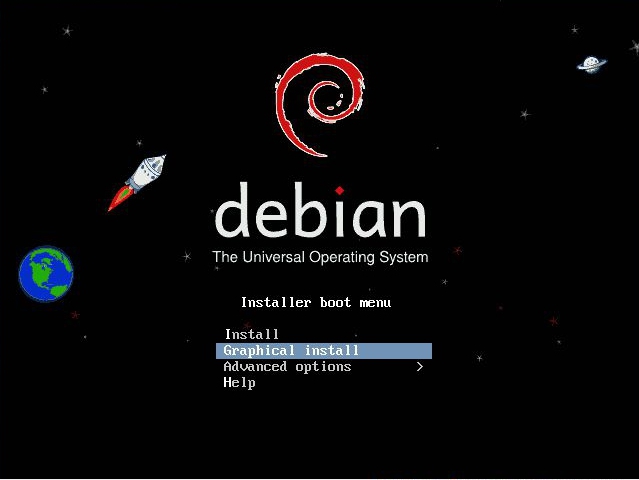
Ensuite, il suffit de dérouler l'installation: il n'y a aucune surprise avec Squeeze et tout le matériel est bien reconnu. Je ne vais donc pas faire un résumé ici, vous allez pouvoir vous débrouiller: ce n'est pas la documentation qui manque.
Conclusion
Arrivé à la fin du processus, je me demande encore ce que je vais faire de cette machine. J'ai beau chercher, je n'ai pas de besoins. Elle peut évidemment servir de serveur local à consommation réduite et qui ne fait pas de bruit. Mais j'en dispose déjà d'un autre qui consomme encore moins d'énergie d'ailleurs…
Note de l'auteur (07/04/2020): Finalement, je n'ai jamais utilisé cette machine. Trop de bécanes en service à la maison, pas d'utilisation réelle de ce truc auront eu raison de cet engin. Après quelques années à prendre la poussière, j'ai fait recycler la bête chez Emmaüs…

